Selvom du kan have tusindvis af M4A-lydfiler på dit skrivebord, er der én ting, der forhindrer os i at gemme mere: lagerpladsen. Den bedste ting at frigøre noget plads er ved at slette de andre M4A-filer, der er gemt på dit drev. Men i virkeligheden behøver du ikke slette filerne for at frigøre plads, men du kan gå den anden vej ved at komprimere dem. Du har sandsynligvis ikke en lydkompressor på hånden og ved ikke, hvordan du gør det. Fortsæt med at læse denne artikel for at vide det hvordan man komprimerer M4A-lydfiler på forskellige platforme i ro og mag.
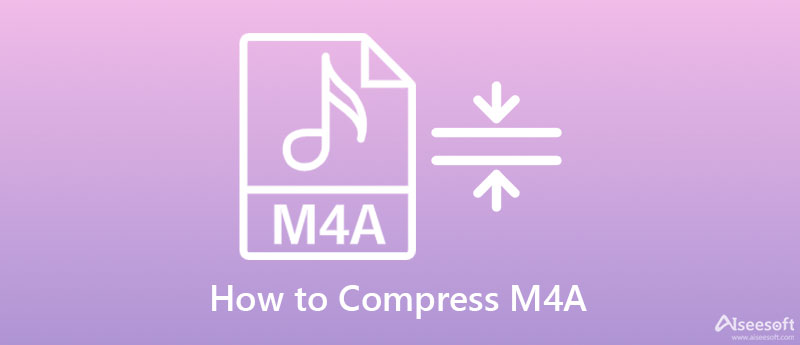
Aiseesoft Video Converter Ultimate – Ultimate M4A-kompressor du skal have.
For at komprimere lydfilen M4A skal du bruge Aiseesoft Video Converter Ultimate fordi det er det bedste værktøj du skal have. I modsætning til andre værktøjer kan du downloade denne software på Windows og Mac. Selvom det er en ekspertvalgskompressor, kan vi stadig bemærke, at softwaren har en intuitiv brugergrænseflade, der hjælper dig med at komprimere M4A-filen lettere. Denne softwares komprimeringsevne er enestående, og den er langt overlegen til at forkorte din lydfil. Selvom du kan presse filstørrelsen på M4A, vil kvaliteten af M4A forblive den samme, da du kan ændre indstillingerne for lydfilen.
Hvis du vil vide, hvordan man komprimerer M4A, kan du helt stole på de trin, vi tilføjede nedenfor. Processen og trinene er nemme at følge, så du behøver ikke at være ekspert for at vide, hvordan du gør det.
100 % sikker. Ingen annoncer.
100 % sikker. Ingen annoncer.
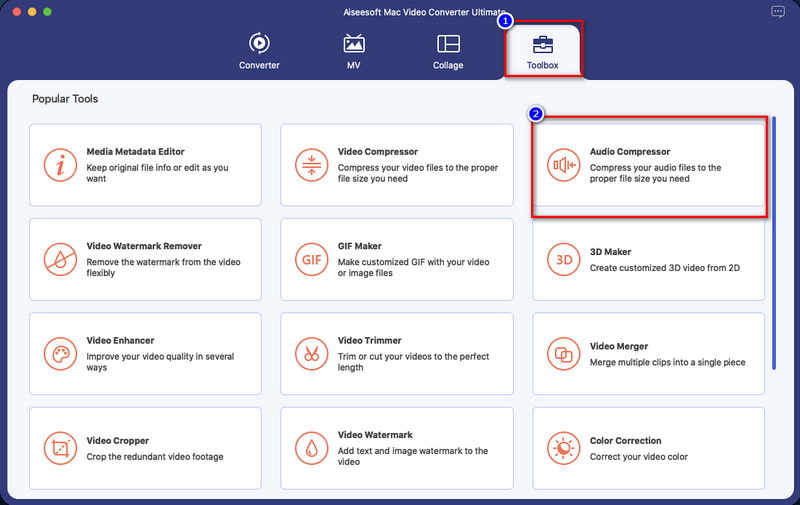
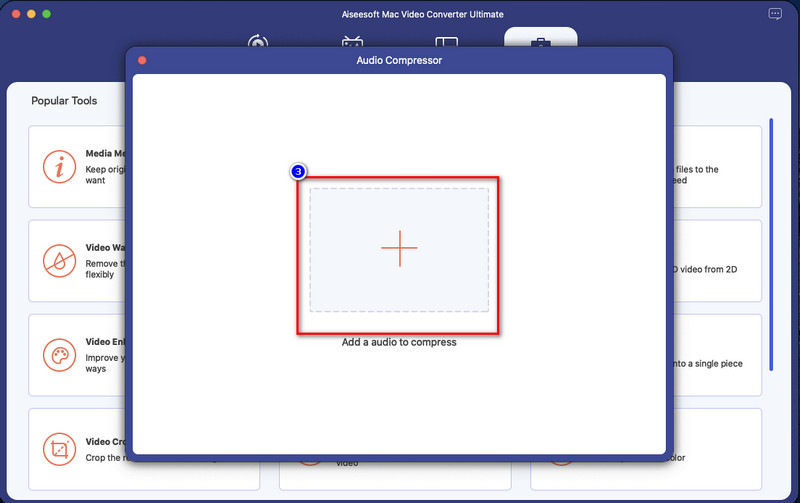
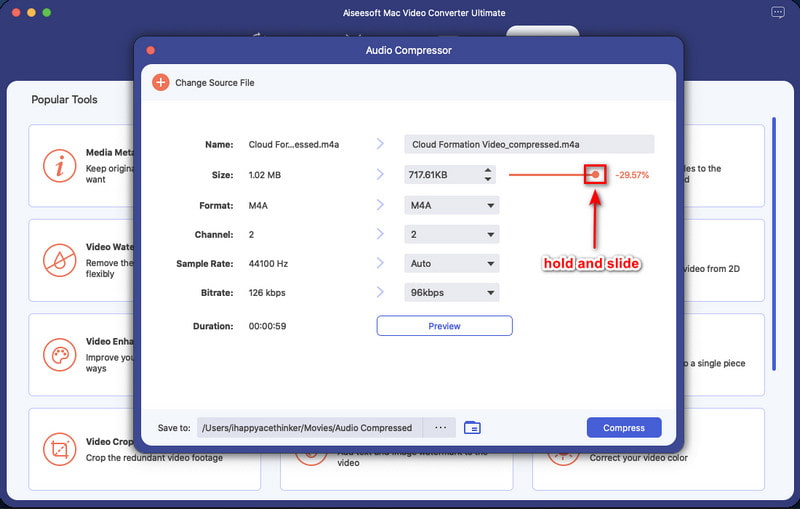
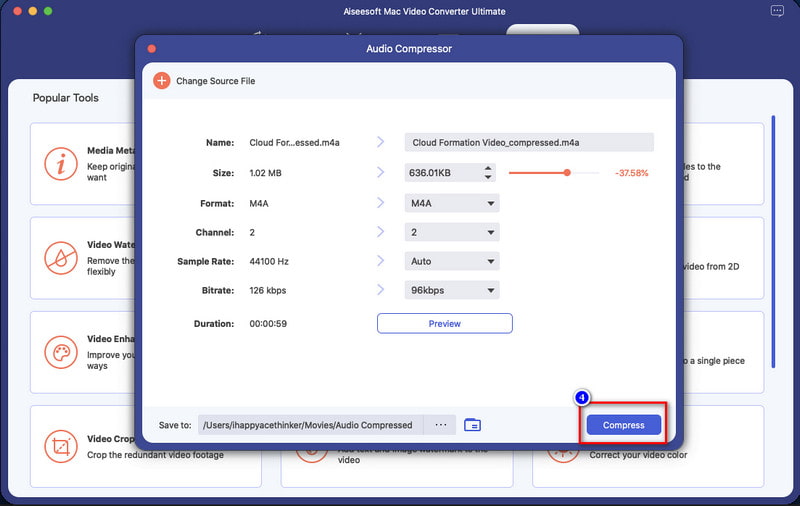
iTunes er et standardprogram, du kan bruge til at komprimere lyd på dit Mac-operativsystem gratis. Dette værktøj er oprindeligt tilgængeligt på Mac-operativsystemet, og du kan også downloade det på din Windows, hvis du vil bruge det. Selvom værktøjet er gratis at bruge, kan du ikke få adgang til iTunes på andre Mac-versioner, fordi det ikke er tilgængeligt. Den komprimering, den giver, ændrer også bithastigheden og samplet af M4A-filen, så du skal være forsigtig med at ændre disse indstillinger, for hvis ikke, vil du eksportere en elendig lydkvalitet, efter du har komprimeret. Men samlet set kan denne indbyggede software hjælpe dig med at komprimere M4A-filer på Mac ved at følge de angivne trin nedenfor.
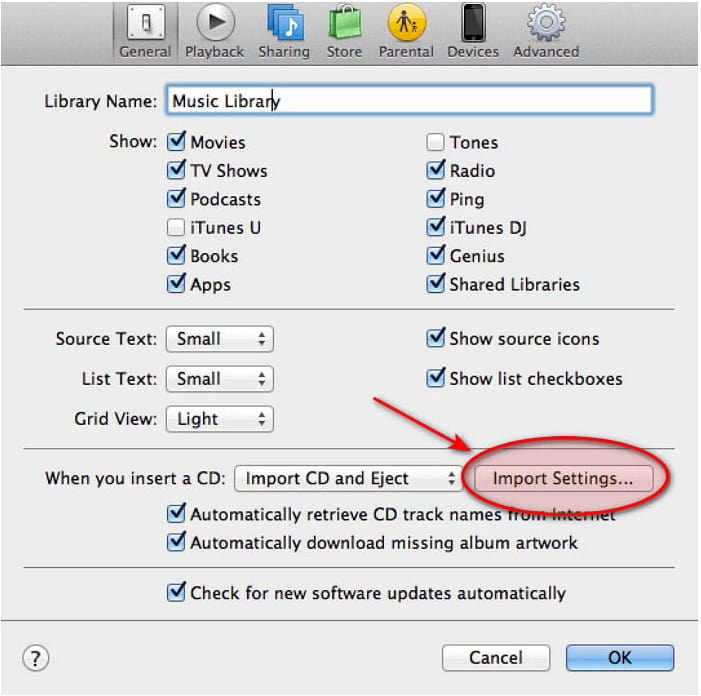
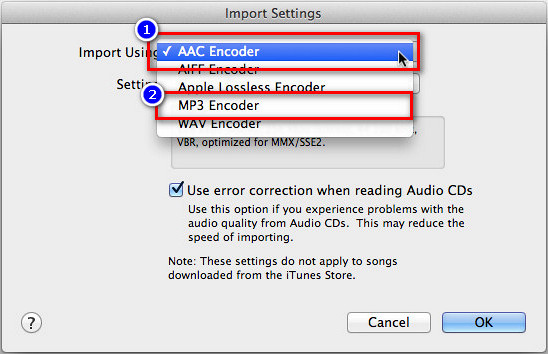
For at komprimere m4a-filen gratis online, skal du bruge Audio2Edit. Denne web-kompressor giver dig mulighed for at komprimere M4A-filerne på dit skrivebord på nettet. Selvom dens formål er at konvertere stadig, er det et glimrende valg, hvis du vælger dette for at komprimere filen, især hvis du vil gøre det gratis. Hvis du vælger denne til at komprimere, vil du forvandle din M4A til en MP3 efter at have eksporteret den. Så hvis du vil vide, hvordan du bruger denne online kompressor, kan du følge nedenstående trin for at gøre det nemt.
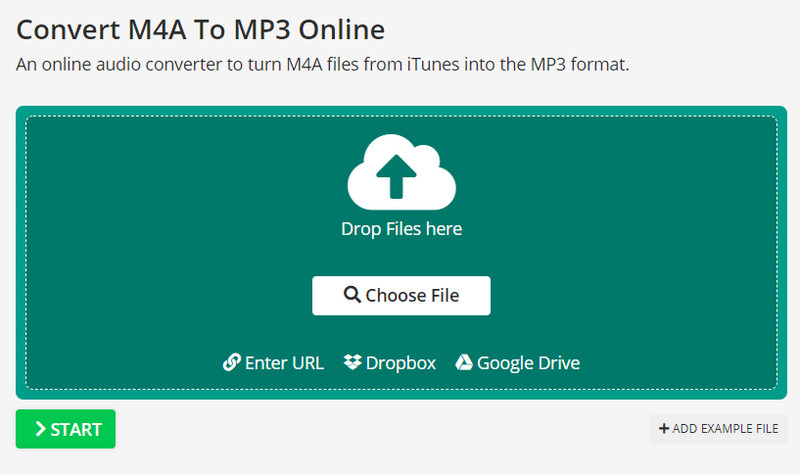
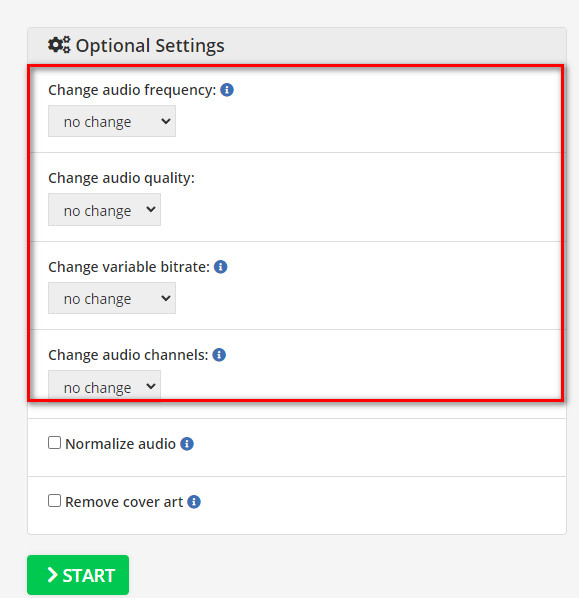
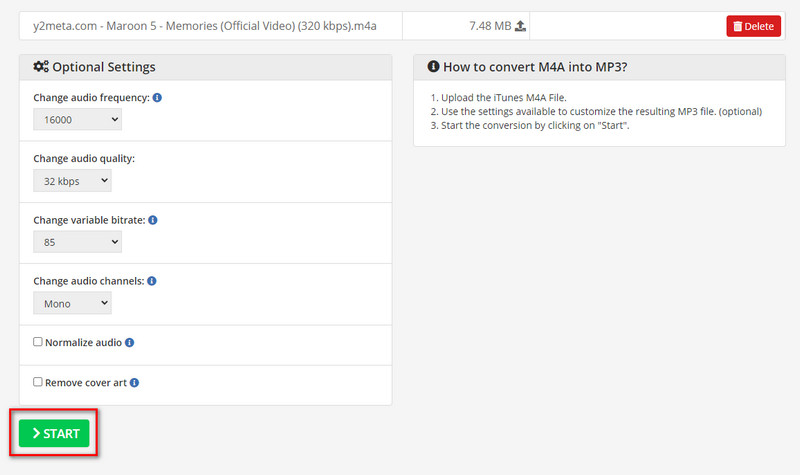
Er det sikkert at komprimere M4A-fil online?
Vær omhyggelig med at få adgang til en webkompressor, fordi ikke al den kompressor, du kan få adgang til på nettet, er sikker at bruge. Så hvis du vil have adgang til en malware-fri kompressor online, skal du prøve at bruge det online værktøj, vi inkluderer her.
Er det nemt at uploade en M4A-fil?
Upload af en mindre filstørrelse kan gøre din ventetid mindre end før. Så hvis du har en langsom internetforbindelse og ønsker at gøre alting hurtigere eller nemt at uploade, kan det være at komprimere filen. For at vide, hvilket værktøj du skal bruge, skal du læse artiklen, vi inkluderer ovenfor, for at få en idé om den bedste M4A-kompressor, du kan bruge.
Er M4A-filer komprimeret?
Hver M4A bruger tabskomprimering, den avancerede lydkodning for at gøre filen mindre end det andet format som MP3. Selvom den har samme bitrate og samplingshastighed som MP3, anses denne fil for at være mere komprimeret end det nævnte format.
Konklusion
Nu hvor vi har svaret på, hvordan man komprimerer dette lydformat, er det tid for os at vælge, hvilken måde vi tror passer til vores præferencer. For Mac-brugere kan du bruge iTunes gratis, og det er helt sikkert malware-frit, så hvis du vil prøve at bruge denne indbyggede app, kan du følge trinene ovenfor. Men hvis du ikke har iTunes på din Mac, kan du prøve at bruge kompressoren online. Men nogle ulemper er at bruge det; især vil det konvertere M4A til MP4.
Så hvis du vil have et professionelt værktøj uden fejl, så skal din go-to være Aiseesoft Video Converter Ultimate. Der er ingen tvivl om, hvorfor navnet blev ultimativt på grund af de funktioner og funktioner, det giver dig. Du kan klikke på downloadknappen, vi præsenterede ovenfor for at downloade den nu og gøre den audio kompression.

Video Converter Ultimate er fremragende videokonverter, editor og forstærker til at konvertere, forbedre og redigere videoer og musik i 1000 formater og mere.
100 % sikker. Ingen annoncer.
100 % sikker. Ingen annoncer.